1.本教程适合所有爱PS的朋友。
2.本教程所用的素材来自:网络。
3.本教程提供PSD源文件和原图片下载。
下载地址:/upload/tsjc20190214/1eSgtdcQ
4.我的博客地址:http://lixiner5200.blog.163.com/ 大家可以加我关注我哦。
处理完的效果图片:


www.utobao.com
原图片:

第一步:
使用可选颜色,主调头部。
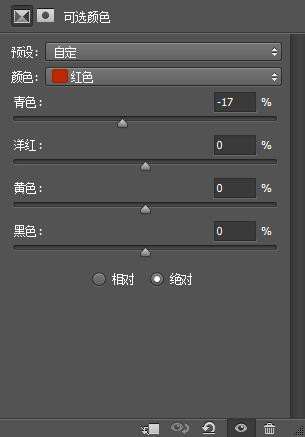
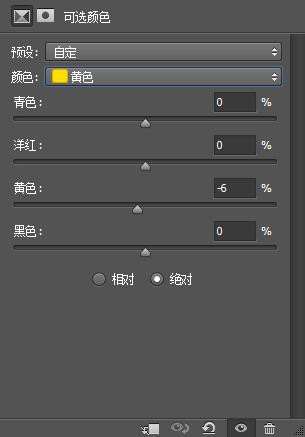
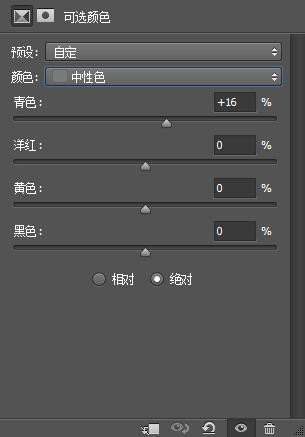
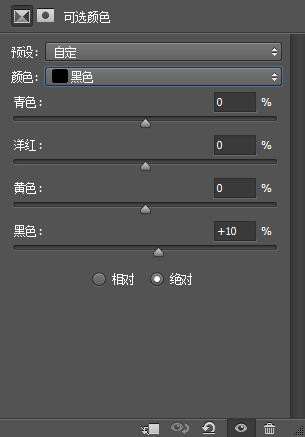
第二步:
使用色彩平衡,还是调头部

第三步:
使用一个纯色填充 #2a2a2a。模式改为:柔光。
这步的目的:给图片整体调整调色的。
第四步:
使用色彩平衡。再调下。
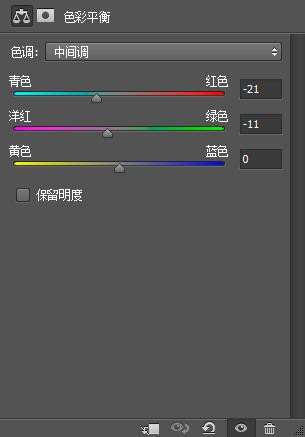
第五步:
使用可选颜色。主调人部。其他用蒙版控制。
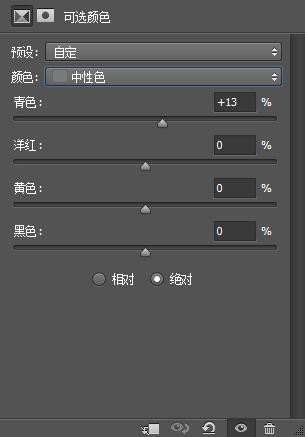
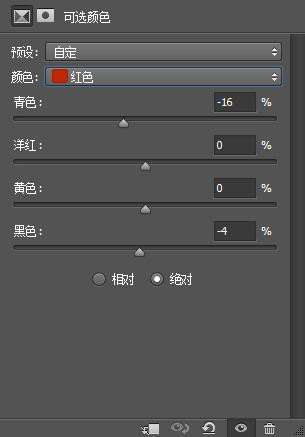
第六步:
使用色彩平衡工具。
还是头部调色的。
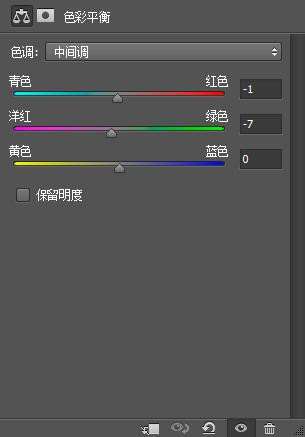
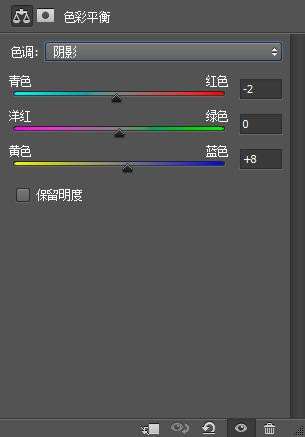
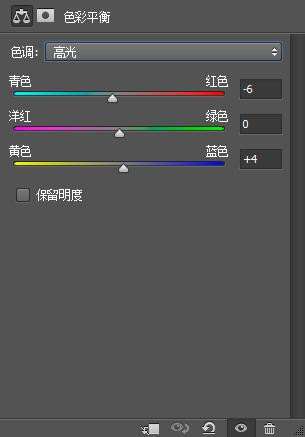
第七步:
做锐化。做2次。锐化自己做哦。
第八步: 给图片加个渐变。
渐变源文件中有的哦。自己查看哦。
亮褐色 1




